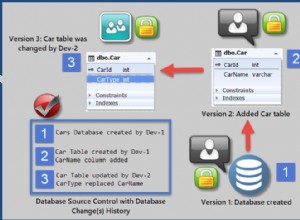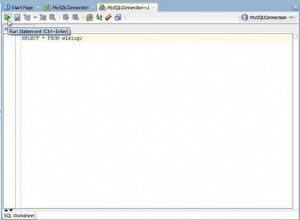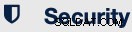Inna odpowiedź tutaj również wspomina, że od 2012 roku możesz usunąć Usuń buforowane logowanie poprzez Jak usunąć buforowane nazwy serwerów z okna dialogowego Połącz z serwerem?. Właśnie potwierdziłem, że to usunięcie na liście MRU działa dobrze w 2016 i 2017 roku.
SQL Server Management Studio 2017 usuń plikC:\Users\%username%\AppData\Roaming\Microsoft\SQL Server Management Studio\14.0\SqlStudio.bin
SQL Server Management Studio 2016 usuń plikC:\Users\%username%\AppData\Roaming\Microsoft\SQL Server Management Studio\13.0\SqlStudio.bin
SQL Server Management Studio 2014 usuń plikC:\Users\%username%\AppData\Roaming\Microsoft\SQL Server Management Studio\12.0\SqlStudio.bin
SQL Server Management Studio 2012 usuń plikC:\Users\%username%\AppData\Roaming\Microsoft\SQL Server Management Studio\11.0\SqlStudio.bin
SQL Server Management Studio 2008 usuń plik C:\Users\%username%\AppData\Roaming\Microsoft\Microsoft SQL Server\100\Tools\Shell\SqlStudio.bin
SQL Server Management Studio 2005 usuń plik – tak samo jak powyższa odpowiedź, ale ścieżka Vista.C:\Users\%username%\AppData\Roaming\Microsoft\Microsoft SQL Server\90\Tools\Shell\mru.dat
To są ścieżki profili dla systemu Vista / 7 / 8.
EDYCJA:
Uwaga, AppData to ukryty folder. Musisz pokazać ukryte foldery w eksploratorze.
EDYCJA:Możesz po prostu nacisnąć Usuń z menu rozwijanego Nazwa serwera / użytkownika (potwierdzone, że działa dla SSMS v18.0). Oryginalne źródło z https://blog.sqlauthority.com/2013/04/17/sql-server-remove-cached-login-from-ssms-connect-dialog-sql-in-sixty-seconds-049/ które wspomniało, że ta funkcja jest dostępna od 2012 roku!